Windows 10: A kamera tekercs és a mentett képek mappáinak elrejtése vagy törlése
Ablakok / / August 05, 2021
A Windows 10 alapértelmezés szerint tartalmazza a Camera Roll és a Mentett képek mappákat. Nem sok hasznuk van, hacsak nem tényleg felhasználja őket. Hagyományos módszerekkel azonban nem lehet törölni őket. Néha ez azt eredményezheti, hogy obstruktívvá válnak.
Ennek ellenére nem lehetetlen. Tehát itt bemutatjuk, hogyan lehet elrejteni, áthelyezni vagy törölni ezeket a mappákat. Bemutatjuk azt is, hogyan lehet elrejteni a hozzájuk tartozó könyvtárakat.
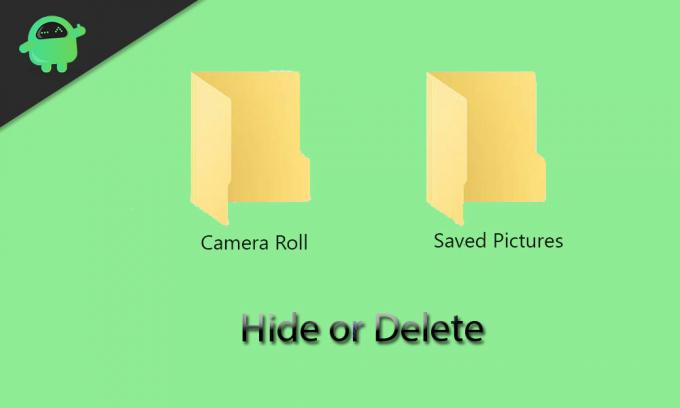
Tartalomjegyzék
- 1 Mi a célja pontosan a Camera Roll és a Mentett képek mappáknak?
- 2 A fényképezőgép tekercsének és a Mentett képek mappák áthelyezése
- 3 Hogyan lehet gyorsan megtalálni a Camera Roll és a Mentett képek mappákat
- 4 Hogyan lehet elrejteni a Camera Roll és a Mentett képek mappákat
- 5 Hogyan készítsük el a Camera Roll és a Mentett képek mappákat, Super Hidden
- 6 A fényképezőgép tekercs és a mentett képek könyvtárainak elrejtése
- 7 A Camera Roll és a Mentett képek mappák törlése
Mi a célja pontosan a Camera Roll és a Mentett képek mappáknak?
A Kamera tekercs és a Mentett képek mappákat a Képek mappában találja meg. Alapértelmezés szerint létrehozzák őket, ha Windows 10 rendszert használ. A Camera Roll mappa a Camera alkalmazás által kattintott vagy rögzített fényképeket és videókat tárolja, míg a Mentett képek mappát a Photos alkalmazás igényli. Így láthatja, hogy ez a két alkalmazás - a Kamera alkalmazás és a Fotók alkalmazás - a fő oka e két irritáló mappa létezésének.
Abban az esetben, ha nem sokat használja a Kamera vagy a Fotók alkalmazást, valószínűleg mind a Cameral Roll, mind a Mentett Képek mappa tétlenül fekszik a Képek könyvtárban. Ha hagyományos módszerekkel megpróbálja törölni őket, akkor egy idő múlva feltámadnak - még akkor is, ha nem használja az alkalmazásokat, társítva vannak hozzájuk. Ezért ezeket a mappákat speciális eszközökkel kell eltávolítania. Ideiglenes megoldásként megpróbálhatja áthelyezni vagy elrejteni őket.
A fényképezőgép tekercsének és a Mentett képek mappák áthelyezése
A Camera Roll és a Saved Pictures mappákat alapértelmezés szerint a Képek mappában találja meg. Ön külön-külön áthelyezheti őket bármelyik választott mappába. Ezt egyszerűen az alábbi lépések követésével teheti meg:
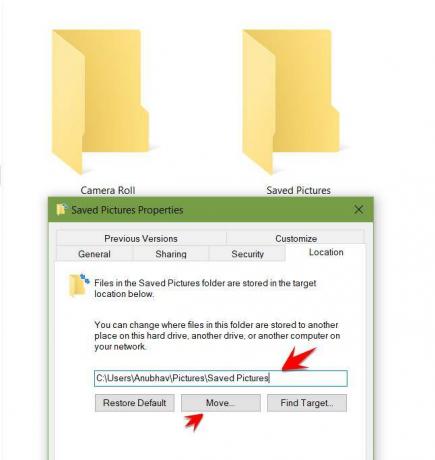
- Kattintson a jobb gombbal a mappára, és válassza a Tulajdonságok parancsot.
- Lépjen a Hely fülre.
- Megjelenik egy mező, ahová be kell írnia a célmappa útvonalát.
- Abban az esetben, ha nem ismeri a kérdéses elérési utat, kattintson az „Áthelyezés” gombra, és lépjen át a kívánt célmappába. Ezután kattintson a Mappa kiválasztása elemre, majd nyomja meg az OK gombot a választás megerősítéséhez.
A mappa visszaállításához a Képek könyvtárba visszatérhet erre a képernyőre, és megnyomhatja az Alapértelmezett visszaállítás> OK gombot. Megpróbálhatja máshol is kivágni és beilleszteni (Ctrl + C és Ctrl + V) a mappát a File Explorer segítségével.
Hogyan lehet gyorsan megtalálni a Camera Roll és a Mentett képek mappákat
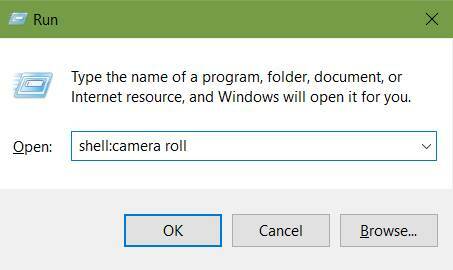
Ha meg kell találnia a Camera Roll vagy a Mentett képek mappát, és elfelejtette, hová költöztette őket, pihenhet. Egy egyszerű eljárás létezik azok gyors felkutatására. Egyszerűen követnie kell az alábbi lépéseket:
- A Futtatás ablak megnyitásához nyomja meg a Windows billentyűt + R.
- Folytassa az alábbi parancsok egyikének megadásával, az Ön által követett mappától függően.
héj: kameratekercs
shell: elmentett képek
Az OK megnyomása után megnyílik a kiválasztott mappa. A jó hír az, hogy függetlenül attól, hogy hova helyezte át a mappákat, ezeknek a parancsoknak működnie kell az Ön számára.
Hogyan lehet elrejteni a Camera Roll és a Mentett képek mappákat
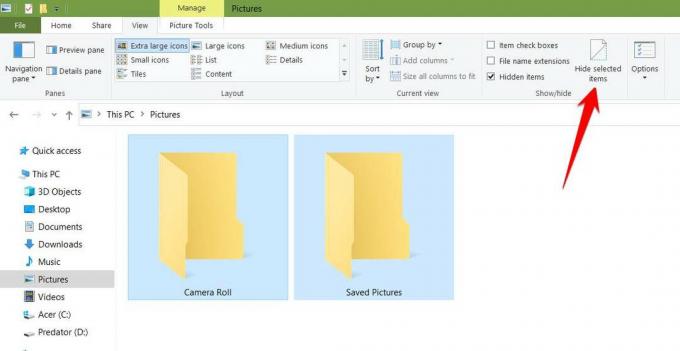
Azok számára, akik nem akarják véglegesen törölni vagy áthelyezni ezeket a mappákat, fontolóra veheti azok egyszerű elrejtését is. Ehhez kövesse az alábbi lépéseket;
- Jelölje ki mindkét mappát, és lépjen a szalagon található Nézet fülre.
- Válassza a „Kijelölt elemek elrejtése” lehetőséget a Megjelenítés / elrejtés részben.
Abban az esetben, ha továbbra is egy fakó ikonnal rendelkező mappát lát, ez azt jelenti, hogy a beállításai lehetővé teszik a rejtett elemek megtekintését. Ennek kijavításához törölheti a „Rejtett elemek” jelölőnégyzetet a Nézet lapon. A mappákat bármikor láthatóvá teheti, egyszerűen megfordítva ezeket az utasításokat.
Hogyan készítsük el a Camera Roll és a Mentett képek mappákat, Super Hidden

Ez alapvetően magában foglalja a mappák elrejtését rendszer szinten. Ha ezt megteszi, akkor sem látja a mappákat, ha a Rejtett elemek láthatóak lesznek. Kövesse az alábbi lépéseket:
- A Futtatás ablak megjelenítéséhez nyomja meg a Windows billentyűt + R.
- Begépel cmd a mezőben, és nyomja meg az Enter billentyűt. A parancssor most megnyílik.
- Nyissa meg a Fájlkezelőt, lépjen a Camera Roll vagy a Mentett képek mappába, és a jobb egérgombbal és a Ctrl + C billentyűkombinációval másolja át a mappa elérési útját a címsávból.
- A Parancssorba írja be az alább megadott parancsot:
attrib + s + h „C: \ Felhasználók \ Név \ Képek \ Kamera tekercs”
A mappa elérési útját lecserélheti az előző lépésben másolt útvonalra. Tegye ezt a másik mappához is.

- Abban az esetben, ha elfelejti a rejtett mappa helyét, megtalálja azokat a fenti „Hogyan találhatjuk meg gyorsan a fényképezőgép-tekercset és a Mentett képeket” mappában található útmutatásokat.
- Az alábbi parancs segítségével újra láthatóvá teheti a mappát:
attrib -s -h “C: \ Felhasználók \ Név \ Képek \ Kamera tekercs”
A fényképezőgép tekercs és a mentett képek könyvtárainak elrejtése
A Camera Roll és a Mentett képek mappák a Könyvtárakban is megjelennek. Ehhez a folyamathoz négy különböző rendszerleíró kulcs szükséges. Futtatható rendszerleíró fájl létrehozásával egyszerűsíthető. Ehhez nyissa meg a Jegyzettömböt, és illessze be oda a megadott szöveget:
A Windows Registry Editor 5.00 verziója
[HKEY_LOCAL_MACHINE \ SOFTWARE \ Microsoft \ Windows \ CurrentVersion \ Explorer \ FolderDescriptions {{2B20DF75-1EDA-4039-8097-38798227D5B7} \ PropertyBag]
“ThisPCPolicy” = ”Elrejtés”
[HKEY_LOCAL_MACHINE \ SOFTWARE \ WOW6432Node \ Microsoft \ Windows \ CurrentVersion \ Explorer \ FolderDescriptions \ {2B20DF75-1EDA-4039-8097-38798227D5B7} \ PropertyBag]
“ThisPCPolicy” = ”Elrejtés”
[HKEY_LOCAL_MACHINE \ SOFTWARE \ Microsoft \ Windows \ CurrentVersion \ Explorer \ FolderDescriptions \ {E25B5812-BE88-4bd9-94B0-29233477B6C3} \ PropertyBag]
“ThisPCPolicy” = ”Elrejtés”
[HKEY_LOCAL_MACHINE \ SOFTWARE \ WOW6432Node \ Microsoft \ Windows \ CurrentVersion \ Explorer \ FolderDescriptions \ {E25B5812-BE88-4bd9-94B0-29233477B6C3} \ PropertyBag]
“ThisPCPolicy” = ”Elrejtés”

- Válassza a Fájl -> Mentés másként lehetőséget, és írja be a fájl nevét „LibraryHide.reg” néven.
- Most nyissa meg a File Explorer alkalmazást, és keresse meg azt a mappát, ahová ezt a fájlt mentette. Kattintson a jobb gombbal, és válassza az Egyesítés lehetőséget. Válassza az „Igen” lehetőséget, amikor a figyelmeztetés megkérdőjelezi.
Ezzel végrehajtja a fent megadott kódot. Arra utasítja a rendszerleíró adatbázist, hogy építse be a fenti négy út „Rejtés” értékét, beleértve a kettőt is minden könyvtárhoz.
A Camera Roll és a Mentett képek mappák törlése
Mint korábban említettük, a Camera Roll és a Mentett képek mappák bonyolultan kapcsolódnak a Camera és a Photos alkalmazásokhoz. Így véglegesen csak az alkalmazások eltávolításával törölheti őket. Mivel ezeket az alkalmazásokat alapértelmezés szerint a Windows 10 tartalmazza, ezért nem lehet hagyományos módon eltávolítani őket. Azonban eltávolíthatja őket a PowerShell használatával. Ezt az alábbi utasítások követésével teheti meg:
- Keressen rá a „PowerShell” kifejezésre.
- Kattintson a jobb gombbal rá, majd kattintson a „Futtatás rendszergazdaként” elemre.
- Másolja és illessze be (Ctrl + C és Ctrl + V) az alábbiakban megadott parancsokat:
A Kamera alkalmazás eltávolítása: Get-AppxPackage * Windowscamera * | Remove-AppxPackage
A Fotók alkalmazás eltávolítása: Get-AppxPackage * fotók * | Remove-AppxPackage
A fenti módszerrel törölheti a Fotók és a Windows Kamera alkalmazást, ami a Camera Roll és a Mentett Képek törlését eredményezi.
- A Fotók alkalmazás eltávolítása után a Windows Fotónézegetővel folytathatja a képek böngészését a számítógépen.
- Újra telepítheti ezeket az alkalmazásokat, vagy bármely más, korábban eltávolított Windows-alkalmazást a PowerShell ezen parancsának köszönhetően:
Get-AppxPackage -AllUsers | Foreach {Add-AppxPackage -DisableDevelopmentMode -Register "$ ($ _. InstallLocation) \ AppXManifest.xml"}
Egyelőre ennyi. Reméljük, hogy útmutatónk segít elrejteni vagy törölni a Camera Roll és a Mentett képek mappákat a Windows 10 rendszerben. Ha tetszett ez az útmutató, ne felejtse el megnézni a másikunkat Windows útmutatók, Játékkalauzok, Közösségi média útmutatók, iPhone útmutatók, és Android-útmutatók hogy többet olvasson. Ha bármilyen kérdése vagy javaslata van, írjon megjegyzést a nevével és az e-mail azonosítójával együtt, mi pedig hamarosan válaszolunk. Ezenkívül iratkozzon fel a YouTube-csatorna hogy fantasztikus videókat nézhessen meg a játékokról, valamint okostelefonok tippjeiről és trükkjeiről Köszönöm.
Anubhav Roy egy számítástechnikai mérnök hallgató, aki óriási érdeklődést mutat a számítógépek, az Android és más, az információs és technológiai világban zajló világ iránt. Képzett a gépi tanulásból, az adattudományból, és programozó Python nyelven a Django keretrendszerrel.



